أظهر نفسك أمام العرض التقديمي الخاص بك في اجتماع Webex
 هل لديك ملاحظات؟
هل لديك ملاحظات؟ 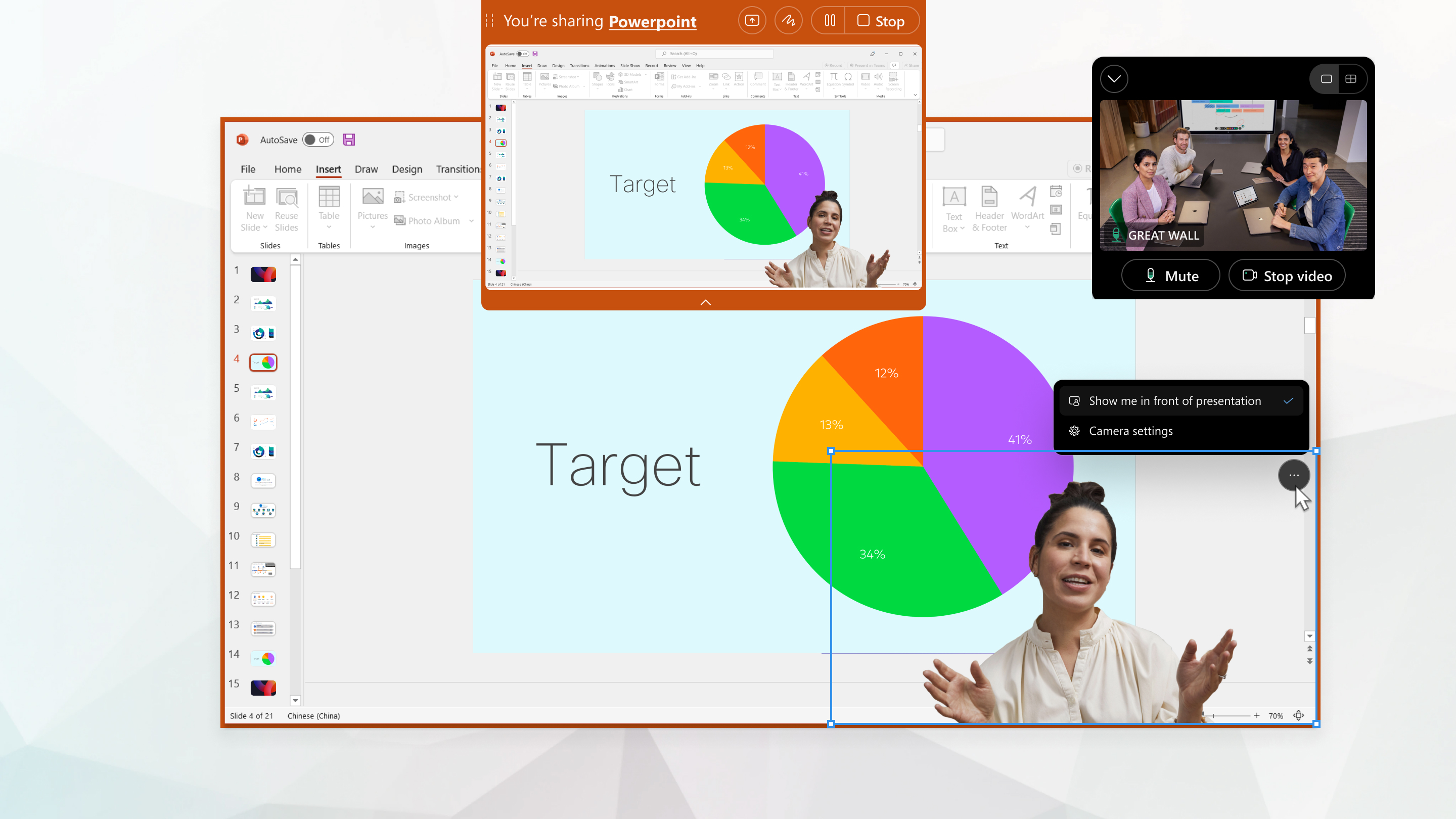
إذا كان المحتوى الذي شاركته موجودًا على نفس الشاشة التي يظهر بها فيديو الكاميرا، فسيتم إزالة الخلفية الافتراضيةتلقائيًا .
إذا تم تسجيل الاجتماع، فلن يظهر مقطع الفيديو الخاص بك فوق المحتوى المشترك في التسجيل.
يمكن للمشاركين الذين ينضمون إلى الاجتماع على تطبيق Webex لنظامي التشغيل Windows وMac وiPhone وiPad وAndroid رؤية الفيديو الخاص بك أمام العرض التقديمي الخاص بك.
لديك المرونة اللازمة لتعيين التطبيق ليظهر لك أمام العرض التقديمي الخاص بك أثناء الاجتماع، أو حتى عندما لا تكون موجودًا.
يحفظ التطبيق إعداداتك، مما يعني أن أي تغيير تقوم به ينطبق على الاجتماعات المستقبلية أيضًا.
|
قم بأحد الإجراءات التالية:
|


 ، ثم اسحب تلك الزاوية من الفيديو قطريًا.
، ثم اسحب تلك الزاوية من الفيديو قطريًا.

